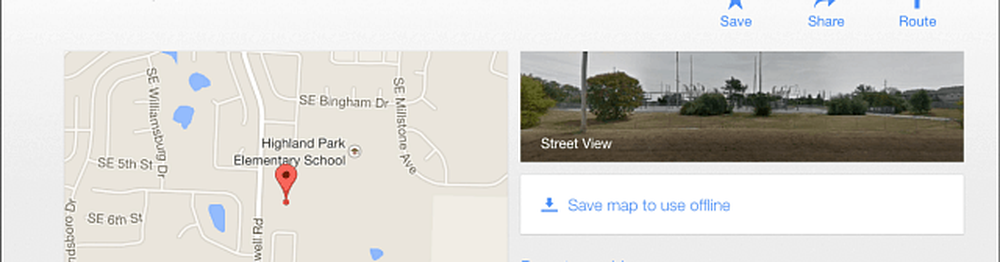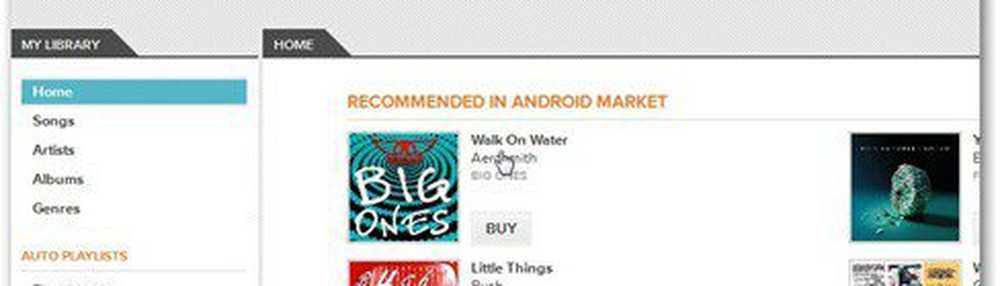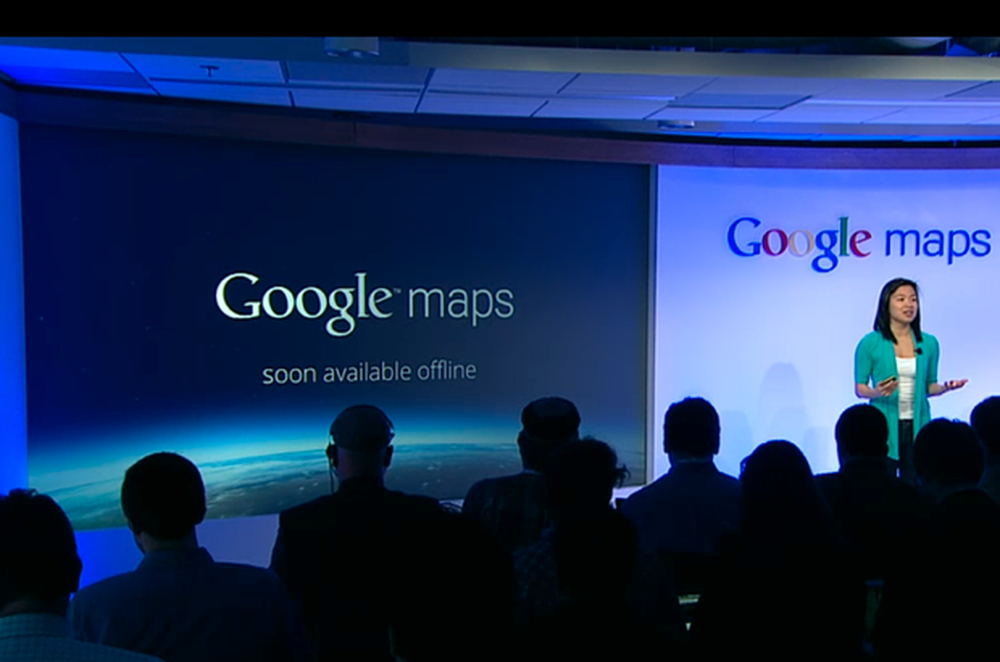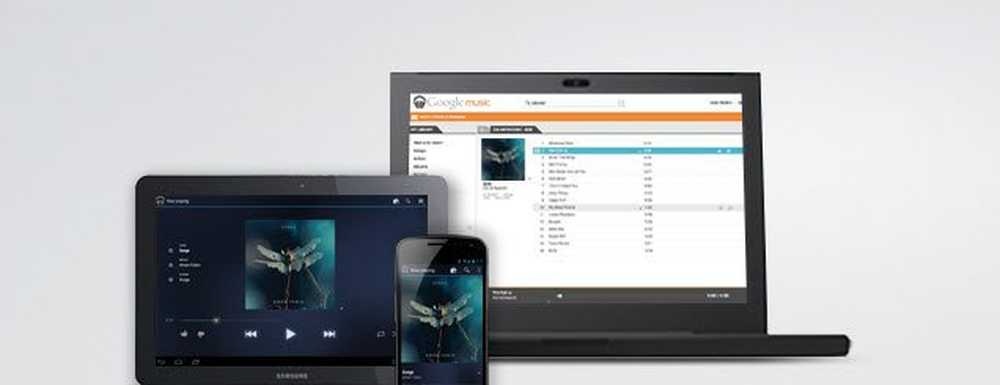Google Maps Update maakt het opslaan van kaarten voor offline gebruik eenvoudiger
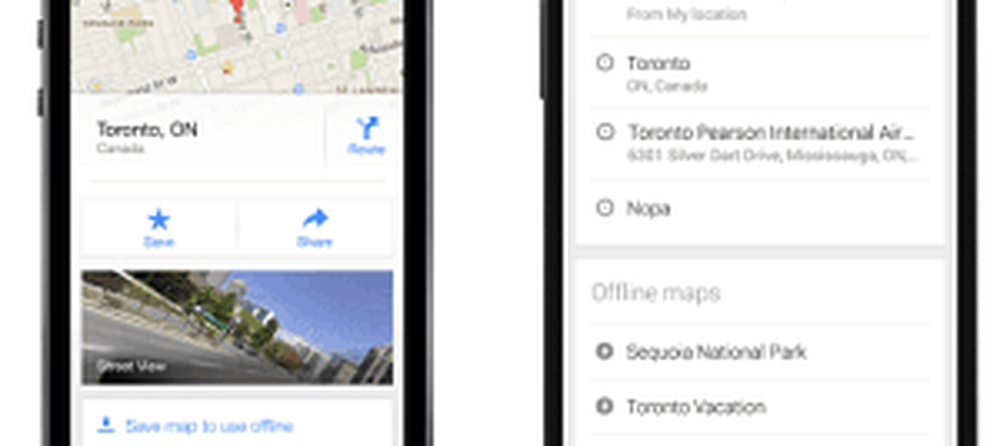
Google Maps opslaan voor offline gebruik
Dit is hoe het is gedaan in de Android-app, maar het proces is vergelijkbaar in iOS.
Begin met het vinden van het gebied dat u wilt opslaan.
Als u het gebied rond een plaats wilt opslaan die wordt vermeld op Google Maps, tikt u gewoon op het plaatssymbool, zoals ik deed voor het vliegveld in mijn stad hieronder. Een plaatskaart verschijnt.

Als de plaats niet wordt vermeld, kunt u laat een speld vallen op de kaart door uw vinger in het gebied te houden dat u wilt opslaan. Tik vervolgens op de pin om een kaart te krijgen.
Hoe dan ook, scroll nadat je dit hebt gedaan naar beneden tot je Save Map hebt gevonden om offline te gebruiken.
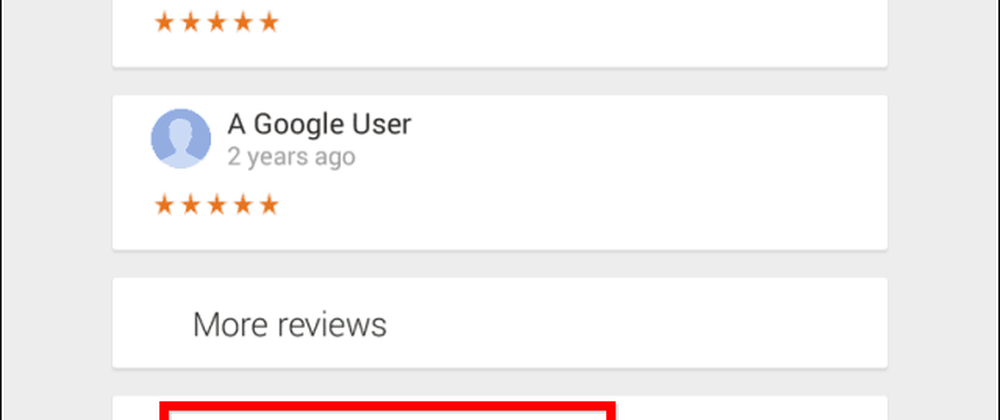
U wordt gevraagd om te bevestigen en u kunt pannen en zoomen in het gebied dat u wilt opslaan totdat u tevreden bent, waarna u de opgeslagen kaart een naam kunt geven.
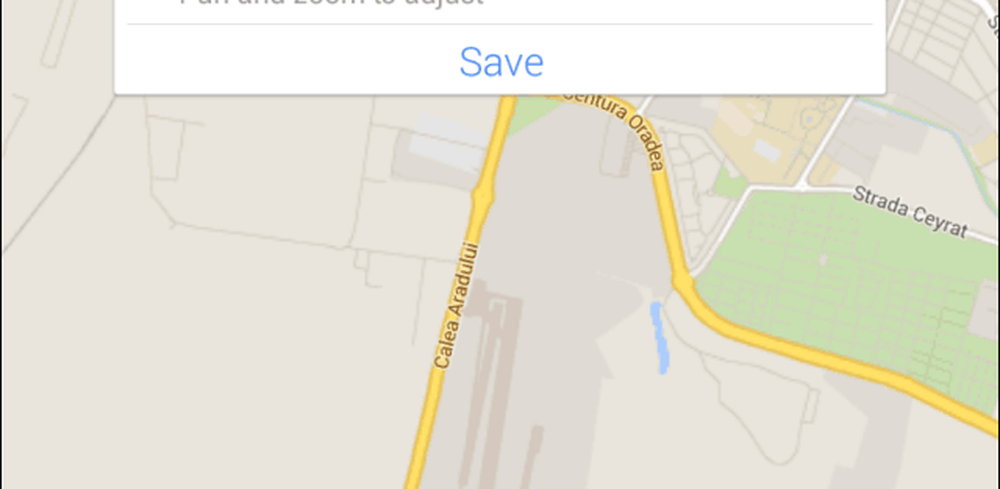
Je kaart wordt dan opgeslagen. De hoeveelheid tijd die nodig is, is afhankelijk van het gekozen kaartgebied en uw gegevensverbinding.

Toegang krijgen tot opgeslagen kaarten
Wanneer u nu toegang wilt tot uw opgeslagen kaart, tikt u op het kleine profielpictogram in de zoekbalk van de Google Maps-app.

Blader vervolgens naar beneden tot je offline kaarten vindt en tik op degene die je wilt. Je kunt het vrij gebruiken.

Hoewel de dingen er op iOS anders uitzien, zijn de stappen eigenlijk identiek: